علت خالی شدن باتری گوشی و روش های برطرف کردن آن
آیا تا به حال اتفاق افتاده که وقتی که کاملاً

گوشیهای آیفون از جمله پرطرفدارترین تلفنهای هوشمند در جهان محسوب میشوند. اپل به طور مداوم بهروزرسانیها و بهبودهایی را برای سیستمعامل iOS ارائه میدهد تا تجربه کاربری را بهبود بخشد. اما گاهی اوقات ممکن است با مشکل آپدیت نشدن گوشی آیفون خود مواجه شوید که میتواند برای کاربران بسیار مزاحمتآور باشد. در این مقاله، به بررسی دلایل مشکل آپدیت نشدن گوشی آیفون و راهحلهایی برای رفع این مشکل خواهیم پرداخت.
آپدیت کردن گوشی آیفون به سیستمعامل جدید دارای مزایای متعددی است که به بهبود کارایی و تجربه کاربری شما کمک میکند. در ادامه، مزایای آپدیت کردن گوشی آیفون را مورد بررسی قرار میدهیم:
پیشنهاد ویژه : تعمیرات گوشی آیفون به صورت تخصصی

ما در زیر به دو روش از بهترین روش ها برای برای آپدیت کردن گوشی آیفون اشاره نموده ایم :
آپدیت آیفون خود از طریق برنامه تنظیمات (Settings) یک روش آسان برای بهروزرسانی سیستمعامل و بهرهبردن از امکانات جدید است. برای انجام این کار، مراحل زیر را دنبال کنید:
با انجام این مراحل، شما میتوانید گوشی آیفون خود را بهروزرسانی کنید و از بهرهمندی از ویژگیها و امکانات جدید سیستمعامل iOS لذت ببرید.
برای آپدیت کردن آیفون با استفاده از iTunes، میتوانید از این روش بهرهبرداری کنید. مراحل آپدیت کردن آیفون با iTunes به صورت زیر است:
با انجام این مراحل، شما میتوانید آیفون خود را با استفاده از نرمافزار iTunes بهروزرسانی کنید و از بهرهمندی از آخرین ویژگیها و بهبودهای سیستمعامل لذت ببرید.
پیشنهاد ویژه : آموزش تعمیرات موبایل به صورت کاملا عملی در مرکز تعمیرات گوشی الوموبایل

آپدیت نشدن گوشی آیفون میتواند دلایل مختلفی داشته باشد که ما در زیر به دلایل مهم آن اشاره خواهیم کرد و نحوه ی رفع این مشکلات نیز بیان خواهیم کرد :
راهحل: اگر گوشی شما به اینترنت متصل نباشد، آپدیتها قادر به دریافت و نصب نخواهند بود. ابتدا از اتصال اینترنت خود اطمینان حاصل کنید و اگر مشکلی وجود داشت، تنظیمات شبکه را بررسی و اصلاح کنید.
راهحل: بخشی از مشکلاتی که ممکن است باعث نشدن آپدیت در گوشی آیفون شود، عدم وجود فضای کافی در دستگاه میباشد. هنگامی که فضای ذخیرهسازی گوشی پر شده و حجم کافی برای نصب آپدیت جدید وجود ندارد، سیستم قادر به اجرای عملیات آپدیت نخواهد بود.
برای حل این مشکل، ابتدا باید فضای خالی در دستگاه ایجاد کنید. بهترین راه انجام این کار، حذف فایلها و برنامههایی است که دیگر نیازی به آنها ندارید. همچنین میتوانید از فضای ذخیرهسازی ابری مانند آیکلود یا Google Drive استفاده کنید تا فایلها و عکسهای خود را به اینترنت منتقل کنید و فضای دستگاه را آزاد کنید.
در صورتی که پس از انجام این اقدامات همچنان به مشکل میخورید، ممکن است بخواهید به دفعات دستگاه خود را اسکن کنید تا ببینید کدام برنامهها یا فایلها از بیشترین حجم را اشغال میکنند. سپس میتوانید این موارد را حذف کنید یا به حافظه خارجی منتقل کنید.
به خلاصه، برای حل مشکل عدم وجود فضای کافی در دستگاه، بهتر است فایلها و برنامههای غیرضروری را حذف کرده و فضای کافی برای نصب آپدیتها ایجاد کنید. این اقدام به بهبود کارایی گوشی شما نیز کمک خواهد کرد.
راهحل: ریاستارت کردن گوشی آیفون یکی از راههای معمول برای حل مشکلات کوچک نرمافزاری و بهبود عملکرد دستگاه است. برای انجام این کار، مراحل زیر را دنبال کنید:
این عملیات ساده ریاستارت کردن دستگاه آیفون را انجام میدهد و ممکن است به حل مشکلات کوچکی که باعث آپدیت نشدن گوشی شما میشود، کمک کند. در صورتی که پس از ریاستارت همچنان با مشکل آپدیت نشدن مواجه هستید، میتوانید به راههای دیگری از جمله بررسی اتصال به اینترنت یا بروزرسانی سیستمعامل مراجعه کنید.
راهحل: گاهی اوقات، مشکلات سرور میتوانند باعث ایجاد مشکل در فرآیند آپدیت شوند. در این صورت، میتوانید از قسمت تنظیمات، شبکه را تنظیم مجدد کنید تا از سرورهای مختلفی استفاده کنید.
راهحل: در برخی مواقع، نسخهی قدیمی سیستمعامل ممکن است باعث مشکل در فرآیند آپدیت شود. از قسمت تنظیمات، به بروزرسانی سیستمعامل خود بپردازید ممکن است یکبار شما گوشی خود را بروزرسانی کرده باشین اما این بروزرسانی ناقص باشد اگر این حالت رخ داد نسخه ی قدیمی ناقص را حذف کنید و دوباره گوشی را بروزرسانی کنید.
راهحل: برخی اوقات نرمافزارهای شخص ثالث میتوانند باعث تداخل با فرآیند آپدیت شوند. در این صورت، نرمافزارهای مشکلساز را حذف کنید و دوباره تلاش کنید.
نتیجهگیری
آپدیت نشدن گوشی آیفون مشکلی است که ممکن است به دلایل مختلفی ایجاد شود. در این مقاله، به چندین دلیل ممکن و راهحلهایی برای رفع این مشکل پرداختیم. اما اگر با مشکل آپدیت نشدن همچنان مواجه هستید و راهحل مناسبی پیدا نکردید، توصیه میشود تا با پشتیبانی آیفون تماس بگیرید.
1. آیا لازم است که قبل از آپدیت، دادههای خود را پشتیبانگیری کنم؟
بله، بهطور معمول توصیه میشود که قبل از هر آپدیت مهم، دادههای خود را پشتیبانگیری کنید تا در صورت بروز مشکل، اطلاعاتتان را از دست ندهید.
2. آیا آپدیت کردن سیستمعامل میتواند به سرعت گوشیم آسیب بزند؟
خیر، بلکه آپدیت کردن سیستمعامل معمولاً باعث بهبود عملکرد و امکانات گوشی میشود.
3. آیا برای بروزرسانی سیستمعامل نیاز به شارژ دستگاه دارم؟
بله، توصیه میشود که دستگاه خود را حداقل با ۵۰٪ شارژ قبل از بروزرسانی سیستمعامل داشته باشید.
4. چگونه میتوانم از دسترسی به آپدیتهای اتوماتیک جلوگیری کنم؟
در تنظیمات گوشی، میتوانید آپدیتهای اتوماتیک را غیرفعال کنید تا قبل از نصب هر آپدیت، به تائید شما نیاز باشد.
5. آیا میتوانم آپدیت را به صورت دستی دانلود و نصب کنم؟
بله، معمولاً میتوانید آپدیتها را از تنظیمات دستگاه دانلود کرده و سپس به صورت دستی نصب کنید
آیا تا به حال اتفاق افتاده که وقتی که کاملاً

الوموبایل، فروشگاه اینترنتی و تعمیرگاه موبایل در تهران، در سال

در دنیای فناوری امروز، گوشیهای هوشمند نقش جدیدی در زندگی
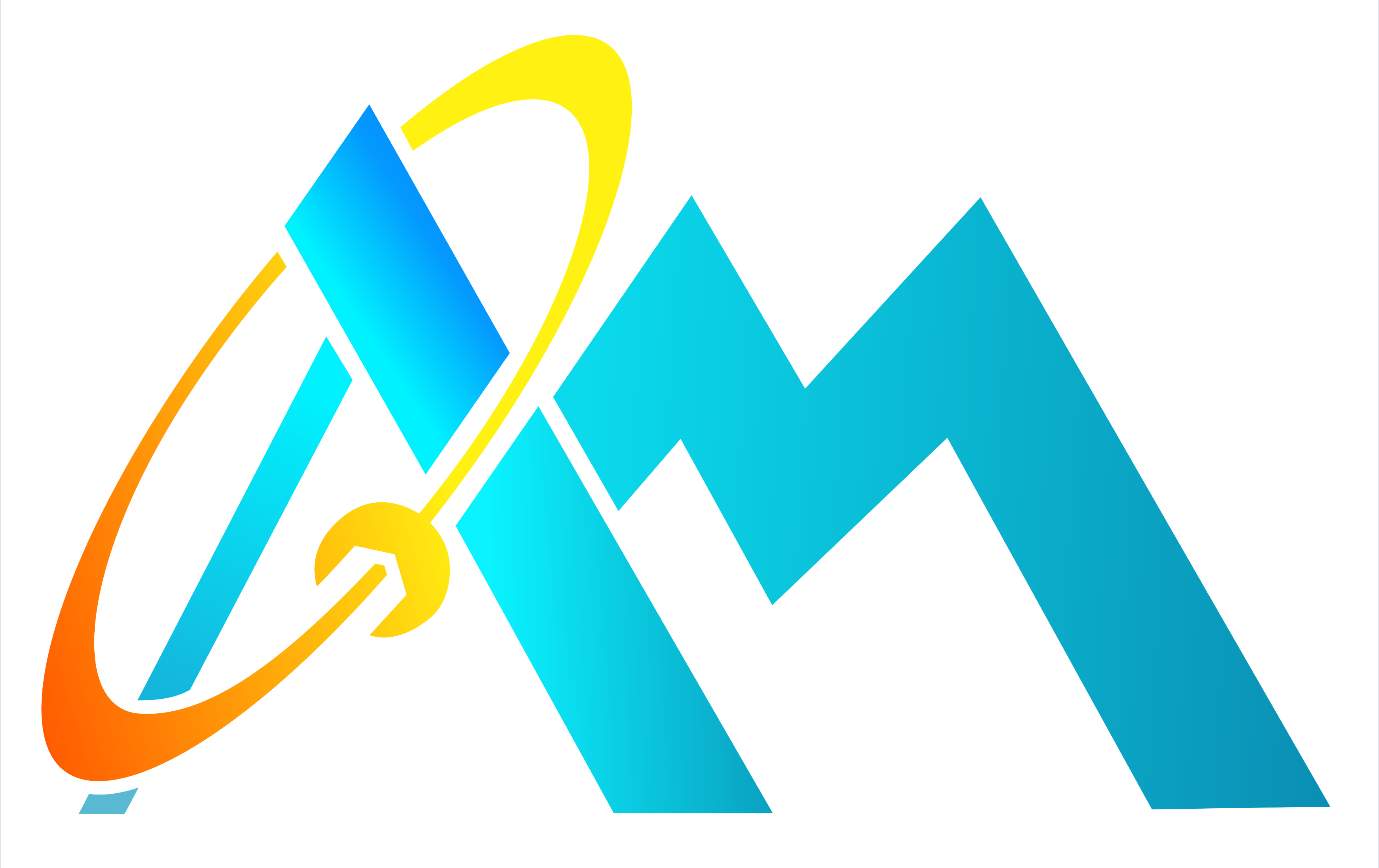
تعمیرات موبایل و تبلت
تهران، میدان انقلاب، ابتدای خیابان آزادی،بین خیابان جمالزاده شمالی و خیابان والعصر، بعد از قنادی سعید، بن بست یار احمدی، بن بست لاله، پلاک ۲، طبقه اول